极速PE官网 > 帮助中心 >
winxp ghost原版系统安装教程
作者:pe系统 2016-11-05
看到很多网友在网上搜索如何安装winxp ghost原版系统的问题,系统之家小编针对你们需要的安装ghostxp系统方法,进行详细编辑,让你们能轻松理解如何安装ghostxp系统!那么下面就让我们看看winxp ghost原版系统安装教程。
ghostxp系统下载ISO文件。下载一个GHOST系统,系统下载后将其用RAR软件解压缩出来。只保留最大的哪个GHO文件(600多M)如下所示;注意该文件必须放在非系统安装盘,比如,你的系统安装在C盘,哪么这个文件你就可以放在D或E盘
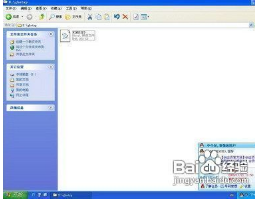
安装好一键GHOST工具后,请重启电脑Ghost xp sp3,就会在启动的过程中出现如下图的选项,请用上下键操作将光标移到一键GHOST上面,按下回车键

如下图,xp出现下面的画面后,用上下链将光标移到3号位,回车就开始启动GHOST11.2了
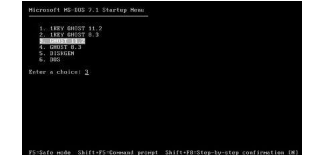
用链盘上下左右键操作Local--- Parrtitino---From Image 光标停在From Image 这个上面的时候按下回车键。启动GHOST的还原功能。

请选中
要安装的系统盘,看SIZE这一项,通过硬盘大小可以看出你要装在哪个盘。 如图,点YES开始还原。
如图,还原完毕后会出现如下的对话窗。点Reset Computer 重启计算机。
重启后,会进入相应的GHOST系统配置程序。这一过程会自动完成,直至进入桌面
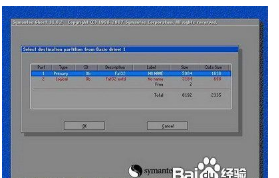

以上就是系统之家小编给你们介绍的winxp ghost原版系统安装教程了,看完安装ghostxp系统的方法,大家是不是觉得十分有必要进行学习呢?所以你们在没有光盘的时候你也能轻松安装好系统,并且安装成功率100%。
摘要:看到很多网友在网上搜索如何安装winxp ghost原版系统的问题,小编针对你们需要的安装ghostxp系统方法,进行详细编辑,那么下面就让我们看看winxp ghost原版系统安装教程.....
